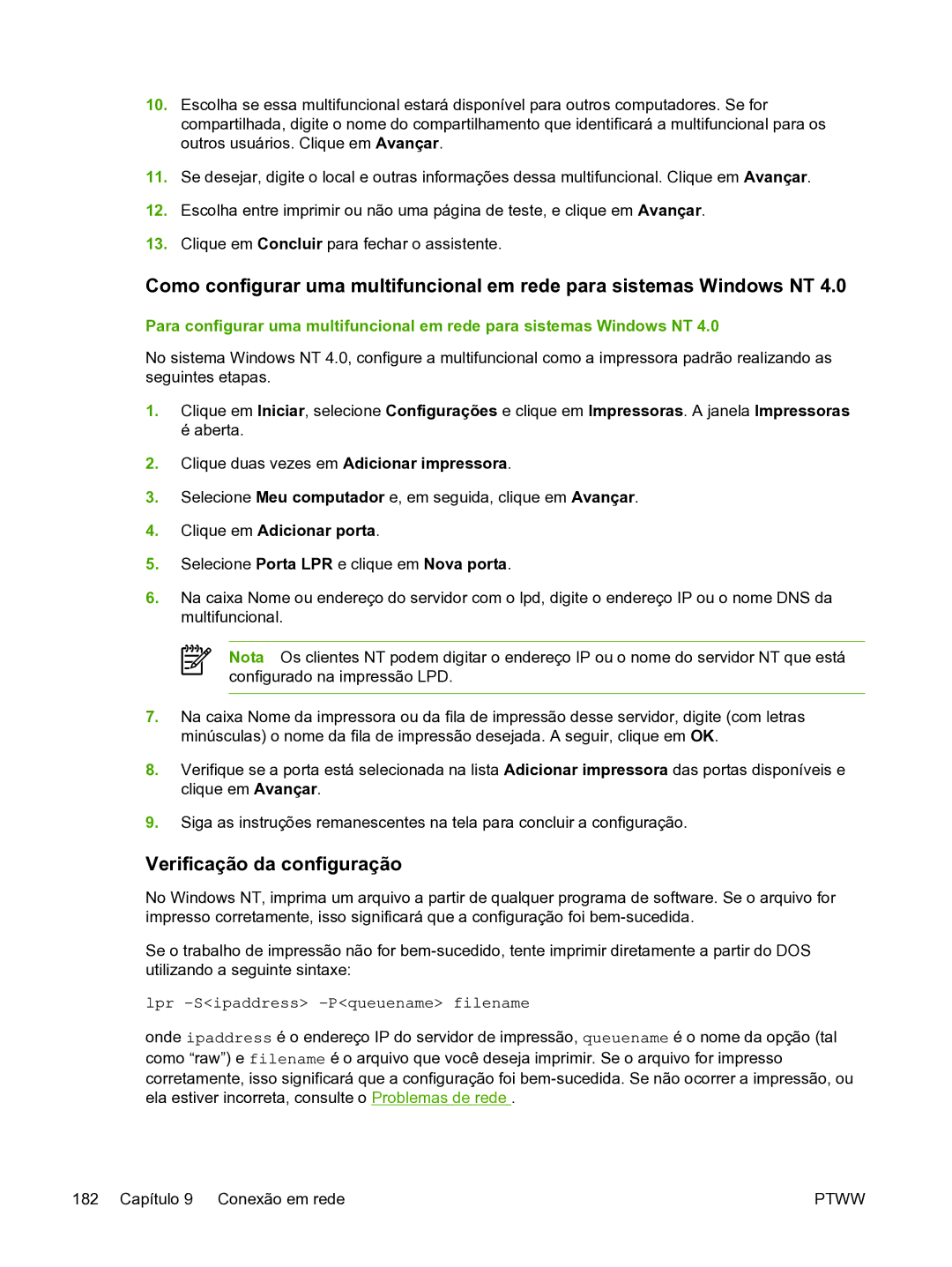10.Escolha se essa multifuncional estará disponível para outros computadores. Se for compartilhada, digite o nome do compartilhamento que identificará a multifuncional para os outros usuários. Clique em Avançar.
11.Se desejar, digite o local e outras informações dessa multifuncional. Clique em Avançar.
12.Escolha entre imprimir ou não uma página de teste, e clique em Avançar.
13.Clique em Concluir para fechar o assistente.
Como configurar uma multifuncional em rede para sistemas Windows NT 4.0
Para configurar uma multifuncional em rede para sistemas Windows NT 4.0
No sistema Windows NT 4.0, configure a multifuncional como a impressora padrão realizando as seguintes etapas.
1.Clique em Iniciar, selecione Configurações e clique em Impressoras. A janela Impressoras é aberta.
2.Clique duas vezes em Adicionar impressora.
3.Selecione Meu computador e, em seguida, clique em Avançar.
4.Clique em Adicionar porta.
5.Selecione Porta LPR e clique em Nova porta.
6.Na caixa Nome ou endereço do servidor com o lpd, digite o endereço IP ou o nome DNS da multifuncional.
Nota Os clientes NT podem digitar o endereço IP ou o nome do servidor NT que está configurado na impressão LPD.
7.Na caixa Nome da impressora ou da fila de impressão desse servidor, digite (com letras minúsculas) o nome da fila de impressão desejada. A seguir, clique em OK.
8.Verifique se a porta está selecionada na lista Adicionar impressora das portas disponíveis e clique em Avançar.
9.Siga as instruções remanescentes na tela para concluir a configuração.
Verificação da configuração
No Windows NT, imprima um arquivo a partir de qualquer programa de software. Se o arquivo for impresso corretamente, isso significará que a configuração foi
Se o trabalho de impressão não for
lpr -S<ipaddress> -P<queuename> filename
onde ipaddress é o endereço IP do servidor de impressão, queuename é o nome da opção (tal como “raw”) e filename é o arquivo que você deseja imprimir. Se o arquivo for impresso corretamente, isso significará que a configuração foi
182 Capítulo 9 Conexão em rede | PTWW |